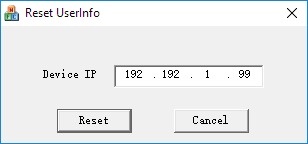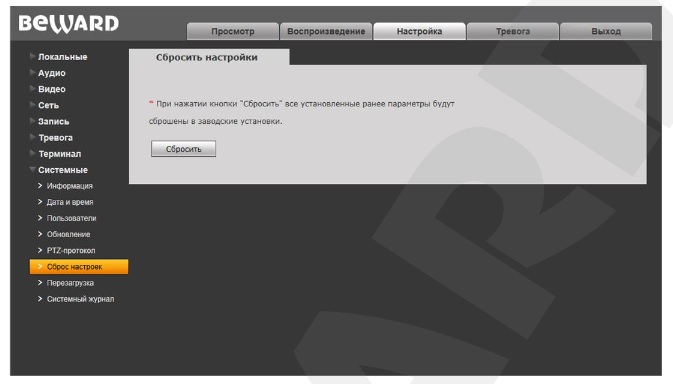Как сбросить настройки камеры
Как сбросить IP камеру на заводские настройки
Необходимость сброса настроек IP камеры возникает в двух случаях:
Далее представлено два варианта сброса настроек IP камеры
Способ 1. С использованием кнопки сброса настроек
Способов сброса настроек существует несколько, и у разных производителей они могут отличаться. Наиболее простой способ заключается в нажатии секретной кнопки, предназначенной для сброса настроек. В большинстве случаев расположение такой кнопки указано в инструкции по эксплуатации Вашей IP камеры.
Ниже на рисунке представлен снимок инструкции yoosee камеры, где указано расположение отверстия кнопки сброса настроек. В этом случае сброс настроек камеры осуществляется с помощью специального приспособления, идущего в комплекте с камерой.
Подробнее сброс настроек на yoosee камерах описан в инструкции по настройке поворотных Wi-Fi камер.
Кнопка сброса настроек может располагаться в небольшом отверстии корпуса камеры или внутри камеры без доступа из вне. В таком случае для доступа к кнопке сброса настроек необходимо открыть корпус камеры. Также в некоторых случаях кнопка сброса настроек располагается в связке проводов, выходящих из камеры. Такой Вариант обычно встречается у камер уличного исполнения.
Если Ваша камера имеет такую кнопку, то для того, чтобы сбросить ее настройки, необходимо подключить питание камеры и дождаться полного ее включения. Далее выполняется нажатие и удержание в течение нескольких секунд кнопки сброса настроек, после чего камера перезагружается с заводскими параметрами.
Способ 2. Без кнопки для сброса настроек
Если Ваша камера не имеет такой кнопки, то сброс настроек осуществляется с помощью специального программного обеспечения.
Такая необходимость периодически возникает у IP камер бренда HiQ, Vesta, SVplus и многих других, работающие с XMEYE облачным сервисом.
Для сброса настроек IP камеры подключите ее к локальной сети Вашего компьютера или непосредственно к сетевому интерфейсу компьютера и включите питание.
Далее необходимо установить программное обеспечение.
Для других моделей запросите подходящее программное обеспечение у производителя, продавца или поставщика Вашей камеры.
Распакуйте скачанный файл и запустите ResetUser.exe. В появившемся окошке введите IP адрес Вашей камеры и нажмите выполнить. Процедура сброса настроек займет некоторое время.
Далее настройки камеры будут сброшены. В интерфейс управления камерой Вы сможете войти, используя стандартный логин и пароль (для xmeye камер логин – admin, пароль – пусто)
Как сбросить ip-камеру на заводские настройки

Что такое сброс до заводских настроек? Это прежде всего удаление всех настроек цифровой камеры и возвращение ее к первоначальному состоянию как из магазина.
Сбросить все осуществлённые параметры IP-камеры может понадобиться в различных ситуациях:
Следующие способы позволят сбросить конфигурацию камеры:
Сбрасываем при помощи кнопки Ресет
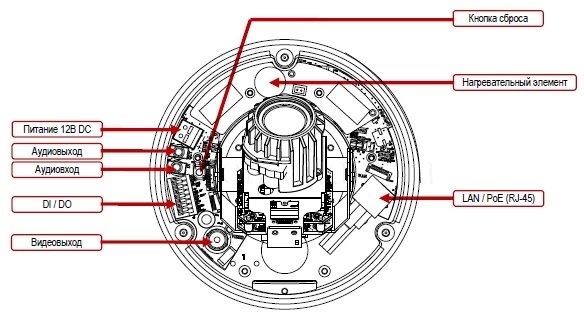
Наиболее распространённое место для расположения отверстия кнопки, позволяющей откатиться до заводских настроек, находится на задней крышке устройства. В данном случае видеокамера всегда комплектуется особым приспособлением, позволяющим нажать указанную кнопку.
Reset может находиться не только на корпусе видеокамеры, в специальном маленьком отверстии. Иногда встречаются такие модификации устройств на IP-протоколе, в которых нет непосредственного доступа к кнопке сброса настроек снаружи. Поэтому нужно будет открывать корпус аппарата.
В некоторых моделях IP-камер кнопка может быть расположена среди связки проводов, которые выходят из этого устройства. Наиболее распространён подобный вариант в тех модификациях, которые предназначены для уличного видеонаблюдения.
Не составит никакой сложности сбросить ip камерy, которая обладает подобным ресетом. Для этого достаточно будет включить питание, а затем подождать, пока аппарат полностью включится. После этого потребуется нажать кнопку и удерживать её на протяжении нескольких секунд. Тогда IP-камера сможет перезагрузиться, применив заводские параметры.
Сбрасываем, при помощи специальных программ
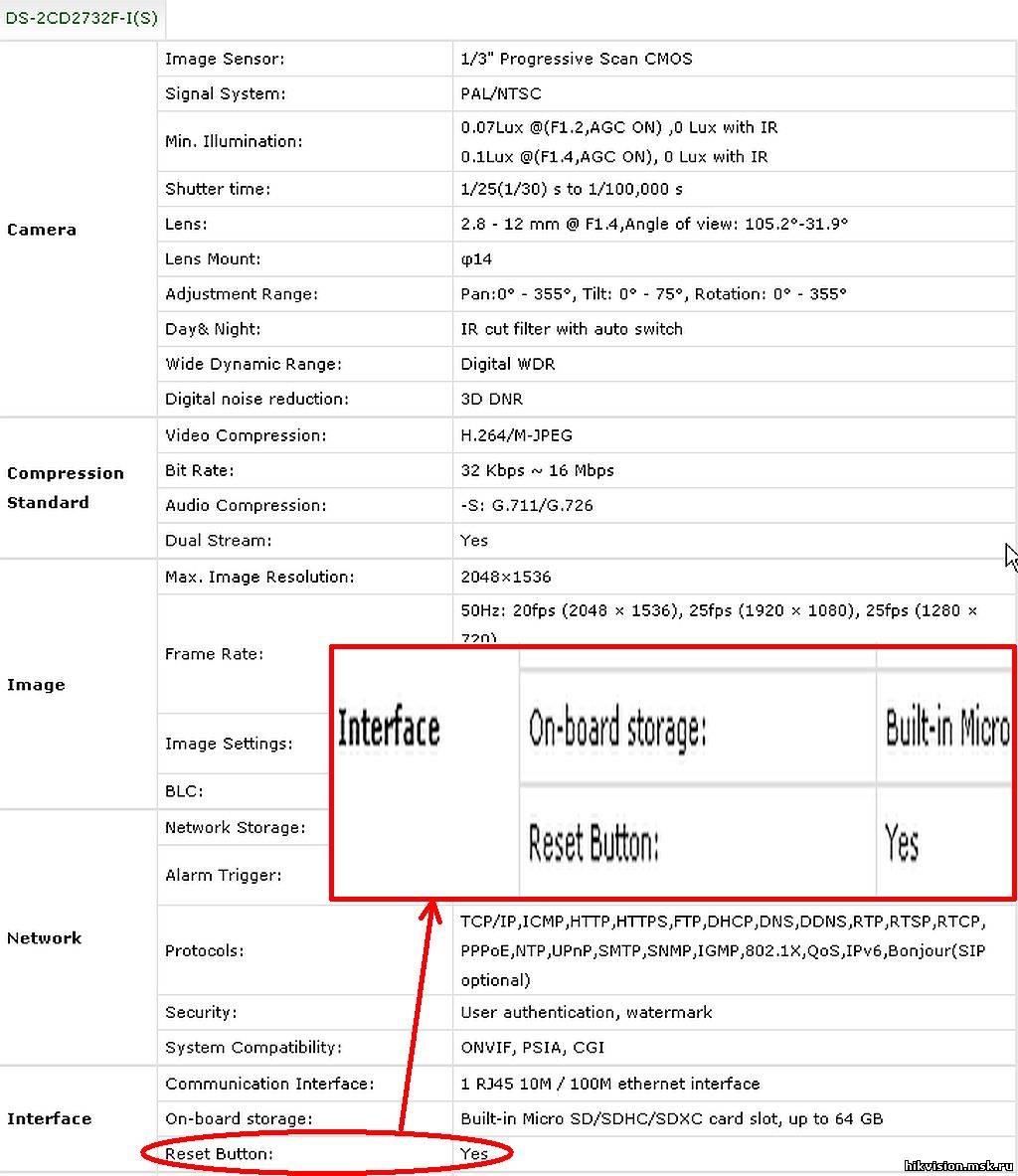
Большинство устройств, которые осуществляют свою работу в облачном сервисе под названием XMEYE, не дополняются кнопкой возврата к заводским параметрам. Это ip-камеры, производимые под следующими торговыми марками:
Все перечисленные бренды IP-камер оснащены XMEYE-начинкой.
Чтобы сбросить установленные настройки таких устройств, нужно будет подключить видеокамеру либо к сетевому интерфейсу компьютера, либо к его локальной сети. Затем можно включать питание устройства.
На следующем шаге потребуется установка программного обеспечения. Для камер видеонаблюдения, базой которых является сервис XMEYE, необходимо скачать ResetUser.
Камерам других брендов, имеющих отличную начинку, потребуется другое программное обеспечение. В данном случае нужно будет сделать запрос продавцу, поставщику или изготовителю IP-камеры с тем, чтобы он предоставил соответствующий софт.
Предложенный файл является архивом, поэтому его нужно будет распаковать посредством архиватора. В окне сброса потребуется указать IP-адрес своей видеокамеры, а затем нажать кнопку «Выполнить». Далее понадобится подождать несколько минут, чтобы процедура сброса настроек смогла запуститься и реализоваться.
По прошествии указанного времени настройки будут сброшены до заводских параметров. В интерфейс управления устройством можно будет осуществить вход со стандартным доступом. Для камер на XMEYE пароль будет пустым, а логин – admin.
Примеры
Данную цифровую камеру можно вернуть к заводской конфигурации через веб-интерфейс. В разделе “Настройка” > “Сброс настроек”.
Если в веб-интерфейс войти не получается, то нужно нажать на кнопку сброса 3 раза с промежутками около одной секунды между нажатиями в течение 10 секунд.
Как сбросить IP-камеру на заводские настройки
IP-Камера представляет собой цифровую видеокамеру, которая передает видеопотоки в цифровом формате, использующей IP-протокол (работает на сетевом уровне модели ОSI).
В процессе использования таких устройств нередко возникают ситуации, когда необходимо вернуть цифровую видеокамеру к первоначальному состоянию до заводских настроек.
Способ 1. С помощью кнопки Reset
Пользователям предлагается несколько вариантов, чтобы сбросить сетевое оборудование. Они могут быть различными у определенных производителей. Самый легкий метод – нажать на клавишу, предназначенную именно для этих целей, она называется reset. Найти, где располагается необходимая кнопка, можно путем изучения инструкции к устройству.
Клавишу могут размещать в различных местах на камере. У некоторых производителей, например, для нажатия на клавишу нужно воспользоваться дополнительным приспособлением в виде тонкой палочки. Как правило такой инструмент идет в комплекте.
Чаще всего клавиша, используемая для удаления настроек, расположена в отверстии на корпусе или внутри самого устройства (отсутствует доступ извне). Во втором случае потребуется разобрать устройство.
Некоторые производители предусматривают наличие кнопки в связке кабелей, которые идут в комплекте. Этот вариант предусмотрен в устройствах, используемых при организации уличного видеонаблюдения.
Чтобы сбросить IP-камеру на заводские настройки, первоначально подается питание к устройству. Нужно дождаться полного его включения, нажать на кнопку, удерживать ее на протяжении нескольких секунд. Это позволит сбросить пароль и иные данные.
Способ 2. Сбрасываем с использованием специального ПО
Если у камеры согласно инструкции не предусмотрена кнопка для сброса параметров, вернуться к заводским настройкам поможет специальная программа. Это нередко нужно сделать для камер, которые работают по IP-протокол, созданы производителями HiQ, Vesta или SVplus. Эти устройства сохраняют данные с помощью облачного сервиса, имеющего название XMEYE.
Первоначально для сброса настроек IP-камеры потребуется присоединить устройство к локальной сети (ПК, сетевого интерфейса). Далее подается питание к камере. На ПК устанавливается требуемое программное обеспечение, к примеру, для устройства с платформой XMEYE нужна программа ResetUser.
Запросить подходящее ПО можно у производителя. О его наличии также можно поинтересоваться у продавцов или поставщиков оборудования.
Для возврата к заводской настройке нужно запустить программу, войти с помощью стандартного логина и пароля. На экране монитора ПК появится окно, где вводится IP-адрес камеры. Далее необходимо нажать клавишу «выполнить». Стоит отметить, что сама процедура сброса параметров длится определенный промежуток времени. После всех выполненных мероприятий настрой будут сброшены.
Как сбросить настройки IP-камеры: инструкции для 30 разных производителей
Большинство IP-камер имеют кнопку сброса, но не всегда понятно, что эти кнопки делают, где они расположены, как долго их нужно удерживать нажатыми, какие настройки они фактически восстанавливают и т. Д.
В этой статье мы перечислили заводские настройки по умолчанию. процедуры для 30 производителей в качестве краткого справочника, чтобы помочь уменьшить эту путаницу и упростить процедуру сброса.
Ниже мы перечисляем, как установить по умолчанию каждого производителя с помощью кнопки физического сброса. Если у производителей есть несколько линий / производителей оборудования / методов, мы сделали примечания в каждом разделе.
Расположение кнопки сброса
Ниже показано несколько общих мест расположения кнопок сброса. Для дополнительной безопасности некоторые кнопки сброса могут быть расположены под куполом или съемной панелью. Для облегчения доступа некоторые кнопки сброса расположены на конце хлыста или выступают на внешней стороне камеры. Открытые места заметно менее безопасны, чем другие, поскольку они позволяют перезагружать камеру, не беспокоя ее, что может эффективно отключить ее.
Процедура сброса камеры
3xLogic 3xLogic имеет две разные серии с разными методами сброса:
Серия Visix V
• Нажмите кнопку сброса и удерживайте ее в течение 2 секунд, пока устройство используется.
• Подождите, пока система перезагрузится.
Visix (Hikvision OEM)
• Эта процедура такая же, как и у Hikvision.
• Нажмите и удерживайте RESET в течение 10 секунд, когда камера включается или перезагружается, чтобы восстановить настройки по умолчанию, включая имя пользователя, пароль, IP-адрес, номер порта и т. Д.
Процедура сброса камеры ACTi
• Выключите IP-камеру, отсоединив кабель питания
• Используя подходящий заостренный предмет, нажмите и продолжайте удерживать кнопку сброса нажатой. Продолжая удерживать кнопку сброса нажатой, снова подсоедините кабель питания.
• Удерживая нажатой кнопку сброса около 6 секунд, отпустите кнопку сброса. Устройство запустится с заводскими настройками по умолчанию.
Процедура сброса камеры ADI / WBox
Эта процедура идентична Hikvision, производителю IP-камер WBox.
• Нажмите RESET примерно на 10 секунд, когда камера включается или перезагружается.
Процедура сброса камеры
Advidia. Advidia OEM-производители используют различные методы, включая ACTi, Dahua и Hikvision.
Серия A (Hikvision OEM)
• Нажмите RESET около 10 секунд, когда камера включается или перезагружается, чтобы восстановить настройки по умолчанию, включая имя пользователя, пароль, IP-адрес, номер порта и т. Д.
Серия B (ACTi OEM)
• Выключите IP-устройство путем отсоединения кабеля питания
• Нажмите и продолжайте удерживать кнопку сброса (острым предметом, например ручкой).
• Подключите кабель питания, продолжая удерживать кнопку сброса.
• Красный светодиодный индикатор питания сначала загорится на 3 секунды, затем погаснет примерно на 15 секунд, загорится еще на секунду и снова погаснет.
• Это займет около 20 секунд после включения питания, затем отпустите кнопку сброса.
• Устройство автоматически запустится с заводскими настройками по умолчанию.
Серия E (Dahua OEM).
• Используя остроконечный предмет, например ручку, нажмите и удерживайте кнопку сброса в течение 5 секунд или пока не загорится синий светодиод (под модулем камеры)
Процедура сброса камеры ATV
• Выключите сетевую камеру, отсоединив адаптер питания.
• Нажмите и удерживайте кнопку сброса (SW1) на плате пальцем во время повторного включения питания.
• Удерживайте кнопку сброса (SW1) нажатой около 2 секунд.
• Отпустите кнопку сброса (SW1).
• Сетевая камера сбрасывается до заводских настроек по умолчанию и перезагружается после завершения заводских настроек.
Процедура сброса камеры Aventura
• После включения камеры нажатие и удерживание кнопки INITIAL SET в течение примерно 10 секунд может сбросить все параметры до значений по умолчанию.
Процедура сброса настроек камеры Avigilon
• Отключите питание камеры.
• С помощью распрямленной скрепки или аналогичного инструмента осторожно нажмите и удерживайте кнопку возврата прошивки.
• Продолжая удерживать кнопку, включите устройство.
• Отпустите кнопку через три секунды.
Процедура сброса камеры Axis
• Отключите питание устройства.
• Нажмите и удерживайте кнопку управления при повторном включении питания.
• Удерживайте кнопку управления нажатой в течение 15-30 секунд, пока светодиодный индикатор состояния не замигает желтым цветом.
• Отпустите кнопку управления. Процесс завершен, когда индикатор состояния станет зеленым.
• Для продукта были восстановлены заводские настройки по умолчанию.
Процедура сброса настроек камеры Basler
• Приобретите пластиковый стилус или подобное непроводящее устройство, которое можно использовать для нажатия кнопки.
• Отключите питание камеры.
• Нажмите и удерживайте кнопку по умолчанию.
• Подайте питание на камеру, продолжая удерживать кнопку сброса нажатой.
• После включения питания продолжайте удерживать кнопку сброса нажатой около пяти секунд.
• Отпустите кнопку сброса.
• Подождите примерно одну минуту, пока камера завершит процесс сброса и перезагрузится.
Процедура сброса настроек камеры Bosch
• При включенном питании с помощью небольшого заостренного предмета нажмите и удерживайте кнопку сброса рядом с кнопками навигации более 10 секунд.
Процедура сброса камеры Brickcom
• Нажмите и удерживайте кнопку сброса более 10 секунд с помощью скрепки или тонкого предмета.
• Подождите, пока камера вернется к настройкам по умолчанию.
Процедура сброса камеры Canary
• Выключите устройство и удерживайте кнопку питания в течение 12 секунд, пока индикатор на передней панели не погаснет (если он был включен).
• Продолжайте удерживать, пока Canary Flex не перезагрузится (вы снова увидите белый вращающийся свет).
• Отпустите кнопку питания.
• Примечание: если устройство не перезагружается с первой попытки, снова включите его и сразу же удерживайте кнопку питания нажатой в течение 12 секунд, пока белый свет на передней панели не погаснет.
36300 и 6630 CAMERA сек
• Нажмите и удерживайте кнопку сброса в течение 15 секунд
Процедура сброса цифровой сторожевой камеры
• Нажмите кнопку сброса в течение 5 секунд, чтобы вернуть настройки к заводским настройкам по умолчанию.
Процедура сброса камеры EZVIZ
• Нажмите и удерживайте кнопку RESET в течение 3 секунд, пока камера работает. Камера перезагрузится и сбросит настройки по умолчанию.
Процедура сброса камеры FLIR
Ariel
• Нажмите острым предметом на черный переключатель на кнопке сброса.
• Нажмите кнопку на 30 секунд.
• Оба светодиода на разъеме RJ45 не горят. Через одну секунду зеленый светодиод сети мигнет один раз и останется гореть.
• Желтый светодиод активности мигает при обнаружении сетевой активности.
• Устройство возвращается к заводским настройкам по умолчанию.
Другое (Dahua OEM)
• Снимите крышку купола. Убедитесь, что камера включена.
• Нажмите и удерживайте кнопку сброса в течение 5 секунд с помощью тонкого предмета, чтобы восстановить настройки камеры по умолчанию.
Процедура сброса настроек камеры GeoVision
• Нажмите и удерживайте кнопку по умолчанию около 8 секунд.
• Отпустите кнопку по умолчанию, когда индикатор состояния начнет мигать.
Процедура сброса настроек камеры Hanwha
• Нажмите и удерживайте кнопку сброса около 5 секунд, чтобы перезагрузить систему.
• Примечание. Если вы сбросите настройки камеры, сетевые настройки будут скорректированы так, чтобы можно было включить DHCP.
• Если в сети нет DHCP-сервера, необходимо запустить программу IP Installer, чтобы изменить основные параметры сети.
Процедура сброса камеры IQEye
• Выключите сетевую камеру, отсоединив адаптер питания.
• Нажмите и удерживайте кнопку сброса с выпрямленной скрепкой при повторном включении питания.
• Удерживайте кнопку сброса нажатой, пока индикатор состояния не замигает.
• Отпустите кнопку сброса.
• Когда цвет индикатора питания изменится на зеленый (это может занять до 40 секунд), процесс завершен.
• Сетевая камера сбрасывается до заводских настроек по умолчанию и перезагружается после завершения заводских настроек.
Процедура сброса камеры Mobotix
• Камеры Mobotix не имеют кнопки сброса и должны быть возвращены производителю для сброса настроек по умолчанию.
Процедура сброса настроек камеры Nest
• Подключите камеру к электросети. Не выключайте его на протяжении следующих шагов.
• Используя развернутую небольшую скрепку или другой заостренный предмет, нажмите и удерживайте кнопку сброса в нижней части подставки камеры в течение нескольких секунд.
• Удерживайте нажатой кнопку, пока камера издает звуковой сигнал, а световое кольцо вращается желтым в течение 5 секунд.
• Когда световое кольцо начинает вращаться синим, отпустите кнопку.
• Камера вернется к заводским настройкам по умолчанию.
• Световое кольцо будет продолжать вращаться синим, пока это происходит. После завершения сброса настроек к заводским настройкам световое кольцо камеры начнет медленно мигать.
• Ваша камера не будет отображаться как офлайн в приложении Nest. Он будет оставаться таким, пока вы не удалите его из своей учетной записи и не добавите обратно.
Процедура сброса настроек камеры Panasonic
• Отключите камеру от источника питания.
• Удерживая кнопку начальной настройки, снова подключите питание.
• Удерживайте в течение 5 секунд.
• Камера загрузится через 2 минуты, и настройки сети будут инициализированы.
Процедура сброса настроек камеры Pelco
• Вставьте скрепку в отверстие с меткой «R» и удерживайте в течение десяти секунд.
• Нажмите и отпустите кнопку, чтобы перезагрузить камеру.
Процедура сброса настроек камеры Samsung
• Система перезапускается, если вы нажимаете кнопку в течение 10 секунд с помощью остроконечного предмета, например иглы.
Процедура
сброса камеры Sony • Чтобы сбросить настройки камеры до заводских настроек по умолчанию, включите питание камеры, удерживая этот переключатель с острым предметом.
Процедура сброса камеры Uniview
• Воспользуйтесь зубочисткой или зажимом, чтобы нажать и удерживать кнопку RST внизу примерно 15 секунд, пока светодиод PWR не станет красным.
• Кнопка RST работает только в течение десяти минут после включения камеры.
• После запуска камеры восстанавливаются настройки по умолчанию.
или
• Отключите камеру от источника питания, а затем снимите с камеры блок хвостового кабеля.
• Сдвиньте DIP-переключатель, замените блок хвостового кабеля и затем подключите камеру к источнику питания.
• После запуска камеры восстанавливаются заводские настройки по умолчанию.
Процедура сброса камеры Vivotek
• Найдите датчик (например, канцелярскую скрепку), чтобы щелкнуть кнопку сброса внутри отверстия для сброса.
• Удерживайте кнопку нажатой несколько секунд.
• Пока вы удерживаете кнопку, светодиод переходит в состояние POST (самотестирование при включении).
• Подождите, пока самодиагностика не запустится дважды.
• Вы можете отпустить кнопку сброса и снова настроить камеру с помощью мастера установки 2.
Мы пропустили бренд, который вы хотели бы добавить? Пожалуйста, дайте нам знать в комментариях ниже, и мы добавим это.
Сброс IP камер на заводские настройки
Сброс IP камер на заводские настройки
Иногда возникает необходимость сбросить настройки IP-камеры до заводских. Обычно это требуется, если вы забыли пароль или логин либо же если после перенастройки камеры она работает со сбоями или не работает вообще, но при этом доступен вход в интерфейс управления камерой, что позволяет произвести сброс настроек.
На некоторых IP камерах есть специальная кнопка для сброса настроек. Она обычно спрятан от посторонних глаз и чтобы ее найти, нужно просмотреть инструкцию по эксплуатации Вашей IP камеры.
В инструкциях обычно указывается расположение отверстия кнопки сброса настроек, а также какое приспосабливание, продающееся в комплекте с камерой, поможет выполнить сброс.
Также нужно помнить, что кнопка сброса настроек может не располагаться в небольшом отверстии корпуса камеры, а находиться внутри камеры, куда доступ без открытия корпуса камеры не возможен. Иногда данная кнопка может находиться в связке проводов, выходящих из камеры. Обычно такое местарасположение кнопки сброса бывает у камер наружного видеонаблюдения.
Итак, вы нашли кнопку. Что дальше? Для сброса потребуется подключить питание камеры и ждать полного ее включения. Затем нажмите на кнопку и удерживайте ее в течение нескольких секунд. Вот и все — камера перезагрузится и уже будет с заводскими настройками.
Но что делать, если кнопки у камеры нет? Вам помогут осуществить перезагрузку специальные программы.
Для этого нужно подключить IP-камеру к локальной сети компьютера или непосредственно к сетевому интерфейсу ПК и включить питание. Установите специальное ПО на компьютер. Например для оборудования к платформы xmeye программу можно скачать по этой ссылке resetuser.zip.
Для камер других производителей Вы найдете приложения самостоятелдьно и без особых проблем.
Если не найдете, того обратитесь к тем, кто продал или устанавливал вам камеру. Специалисты помогут.
Далее нужно установить программу на компьютер и запустить. Появится приблизительно такое окошко, как на рисунке. Сюда нужно ввести IP адрес камеры и нажмите выполнить или Reset. Сброс настроек потребует некоторого времени.
После сброса в интерфейс управления камерой можно зайти, используя стандартный логин и пароль, установленный производителем видеокамеры. Ниже мы приводим список таких данных для камер различных производителей.